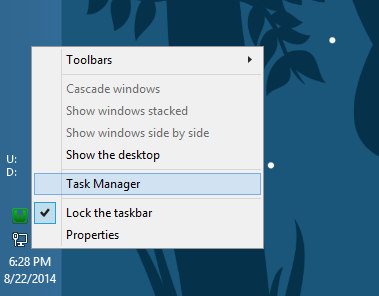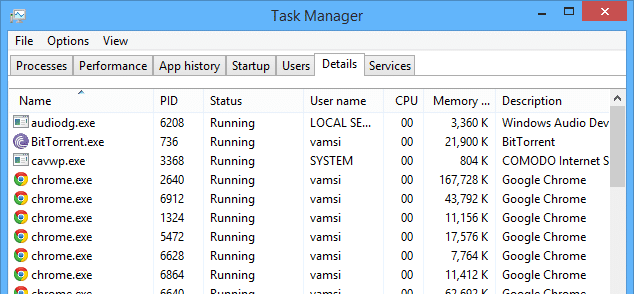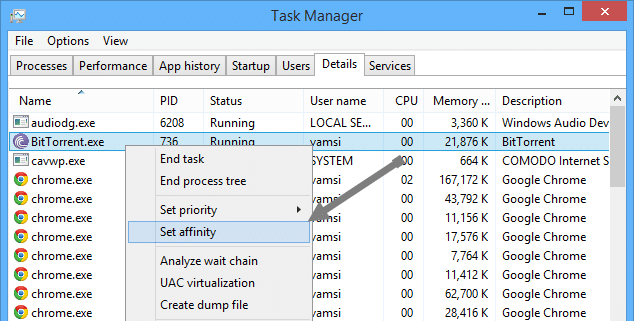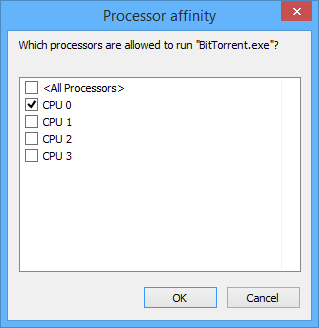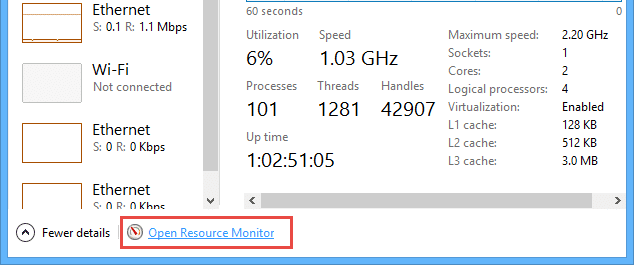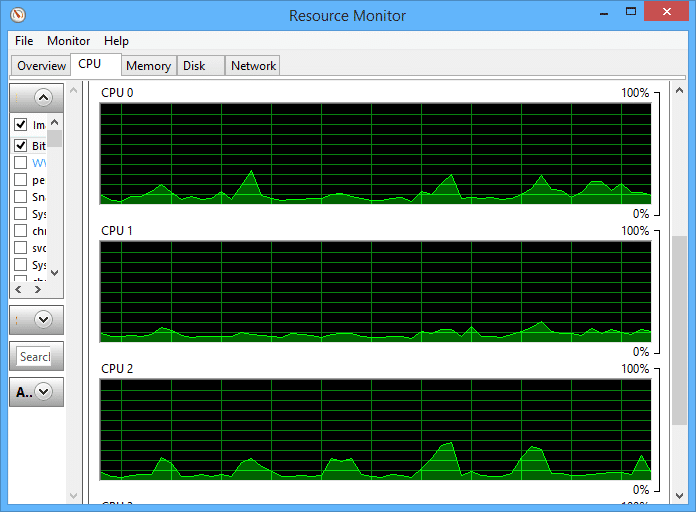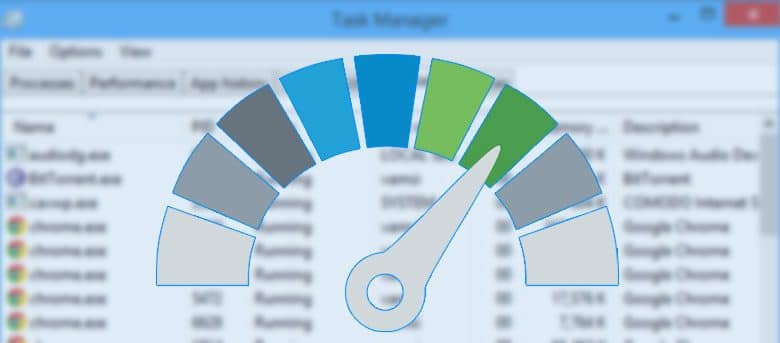
Presque tous les ordinateurs modernes ont aujourd’hui plus d’un cœur. En utilisant ces processeurs multicœurs, vous pouvez parfaitement configurer certains programmes pour qu’ils s’exécutent sur un certain processeur. Les programmes conçus aujourd’hui sont conçus pour utiliser ces multiples cœurs afin d’augmenter la vitesse d’exécution et l’efficacité globale en répartissant la charge sur tous les cœurs. En fait, si vous accédez à l’onglet « Performances » dans le « Gestionnaire des tâches », vous verrez que tous les cœurs et processeurs logiques (threads) sont utilisés simultanément.
Cette répartition de la charge entre tous les cœurs est vraiment bonne. Mais ce n’est pas toujours le meilleur des cas car certains des anciens programmes sont conçus pour s’exécuter sur un seul processeur central, ou vous souhaiterez peut-être configurer une application spécifique pour qu’elle s’exécute sur un certain processeur afin qu’elle ne surcharge pas tout votre travail. couler. Par exemple, le défragmenteur de disque dans Windows utilise beaucoup de ressources CPU lors de son exécution. Cela ralentit essentiellement votre PC. Pour l’éviter, vous pouvez configurer le programme de défragmentation pour qu’il utilise un processeur spécifique afin que vous puissiez continuer à faire d’autres choses pendant qu’il s’exécute en arrière-plan.
Voyons comment modifier les valeurs d’affinité pour forcer une application Windows spécifique à utiliser un processeur spécifique.
Noter: La modification des valeurs d’affinité est une configuration avancée ; si vous le faites mal, vos applications risquent de s’exécuter anormalement. Si vous n’êtes pas sûr, laissez Windows choisir ce qui vous convient le mieux.
Contenu
Modifier la valeur d’affinité dans le Gestionnaire des tâches
Pour modifier la valeur d’affinité dans le gestionnaire de tâches, ouvrez le gestionnaire de tâches en cliquant avec le bouton droit sur la barre des tâches. Sélectionnez maintenant « Gestionnaire des tâches ». Alternativement, vous pouvez utiliser le raccourci « Ctrl + Shift + Esc ».
Dans le gestionnaire de tâches, rendez-vous dans l’onglet « Détails ». Ici, vous verrez tous les processus en cours d’exécution.
Trouvez le processus que vous voulez, faites un clic droit et sélectionnez l’option « Définir l’affinité ». Dans mon cas, je sélectionne l’application Bittorrent.
L’action ci-dessus ouvrira la fenêtre « affinité du processeur ». Par défaut, chaque processus utilise tous les processeurs disponibles. Pour forcer le processus à utiliser un processeur spécifique, décochez tous les processeurs que vous ne voulez pas que votre processus utilise et cliquez sur le bouton « Ok ».
C’est tout ce qu’il y a à faire pour réussir à modifier les valeurs d’affinité d’un processus.
Surveiller les performances des cœurs du processeur
Pour surveiller les performances de tous vos cœurs de processeur, accédez à l’onglet « Performances » dans le gestionnaire de tâches et cliquez sur le lien « Ouvrir le moniteur de ressources ».
Accédez à l’onglet CPU pour voir les performances de tous vos cœurs de processeur.
Les modifications apportées à l’aide du gestionnaire de tâches sont temporaires, c’est-à-dire que le processus ou le programme utilisera tous les cœurs du CPU une fois que vous aurez relancé le programme ou une fois que vous aurez redémarré votre machine. Vous n’avez donc pas à vous soucier des changements permanents.
Maintenant que vous savez comment modifier les valeurs d’affinité pour des programmes spécifiques, faites des expériences avec différents programmes pour améliorer votre flux de travail et votre productivité. Faites un commentaire ci-dessous si vous rencontrez des problèmes lors de la modification des valeurs d’affinité ou pour partager vos réflexions sur la modification des valeurs d’affinité.
Cet article est-il utile ? Oui Non